Настройка навигатора в тойоте
Добавил пользователь Евгений Кузнецов Обновлено: 05.10.2024
Основные компоненты программной оболочки
Решая нелегкую задачу, как настроить навигатор Навител, следует ознакомиться с основными окнами, которых в программе несколько:
- Карта.
- Датчики.
- Спутники.
- Погода.
- Главное меню.
Клавиша основного меню, находящаяся в левом нижнем углу дисплея, демонстрирует такие основные пункты:
- Найти.
- Маршрут.
- Мой Навител.
- Настройки.
Практичность на первый план: как настроить навигатор от компании Навител максимально комфортно для восприятия
На основном окне «Карта» осуществляются манипуляции над траекторией маршрута. Также возможно осуществить быструю наладку под собственные нужды. Нажав в левом верхнем углу на пиктограмму «Компас», пользователю предоставляется возможность редактирования самых основных настроек:
- Способ вращения карты. Предлагается в двух вариациях: по направлению движения или в статичном режиме. Последний подразумевает трансляцию карты всегда на «Север». Рекомендуется устанавливать первый режим для упрощения процесса ориентирования в незнакомом месте.
- Вид. Возможен в двух проекциях: 2D и 3D. Значительно легче воспринимается объемная картинка. К тому же структура зданий в режиме 3D соответствует реальным.
- Вариант подсвечивания карты. Имеется три режима: дневной, ночной и автоматический. Последний производит корректировку на основе показаний часового пояса.
«Датчики» - вторая наиболее часто используемая страница. Нажав на одно из девяти представляющих окно полей, можно вызвать текущие настройки. С помощью несложных манипуляций настраиваются самые необходимые показания поездки, к которым можно отнести:
- Скорость.
- Максимальная скорость.
- Время поездки, остановки, общее.
- Одометр.
- Длительность текущего пути.
- Средняя скорость на участке.
Перед тем, как настроить необходимые параметры навигатора Навител, следует позаботиться о хорошем уровне сигнала. Стабилизировать связь со спутником поможет соответствующее окно, которое можно вызвать с помощью пиктограммы на основной панели. Для надежной передачи данных следует выбирать устройства, подсвеченные зеленым цветом.
Пункт «Настройки»: разбираемся по порядку
Вышеописанные способы позволяют произвести юстировку на скорую руку, прямо перед красным сигналом светофора. Еще один немаловажный для водителя раздел основного меню – это «Настройки».
Подкласс «Карта» предоставляет такие возможности:
- Автоматическое масштабирование. Позволяет задать диапазон изменения величины приближения или фиксированное значение. Наиболее удобно использовать регламентированный промежуток.
- Визуальные эффекты. Сглаживание геометрических объектов и плавное масштабирование делают картину приятной для восприятия человеческим глазом. Границу уровня зума, при котором начинают появляться 3D объекты, необходимо устанавливать ближе к концу диапазона (примерно на 80%).
- Наклон карты. Наиболее гармонично картинка воспринимается при уровне показателя ближе к 60%.
- Автовозврат. Определяется величина времени, по истечении которого осуществляется возврат к главному окну – «Карта».
Не менее важным подразделом является «Навигация». Этот пункт позволяет осуществлять такие манипуляции:
- Выбирать вид транспорта, на котором установлен электронный помощник. Это оптимизирует скорость работы устройства.
- Прокладывать маршрут в зависимости от нужд. Наиболее часто используется позиция «По дорогам».
- Выбирать путь, исключающий грунтовые дороги, платные пути и развороты.
- Предупреждать о маневре через требуемое время.
- Настраивать чувствительность ухода с установленного маршрута.
- Параметризовать функцию «Притягивание», которая осуществляет привязку к наиболее близкой дороге.
Дополнительные сервисы
Зная, как настроить появление дополнительных пиктограмм на дисплее навигатора от Навител, можно существенно улучшить восприятие транслируемой информации. В разделе «Фильтрация POI» можно регулировать величину zoom, при которой видны значки различных зданий инфраструктуры и сопровождающие их надписи.
Очень полезной функцией является сервис «Пробки». Переведя параметр учета «тесных» дорожных условий в положение «On», можно исключить вероятность появления пробок на проектируемом маршруте. Кроме того, следует включить возможность трансляции текущей загруженности дорог на основной карте.
Приложения «Навител. SMS» и «Навител-Друзья» помогут общаться между друзьями и обмениваться координатами в «глухой» пробке непосредственно через навигатор. Для быстрого доступа с верхней панели главного окна, необходимо предварительно активировать услуги через пункт в настройках «Онлайн сервисы».
Большое количество нюансов в настройках программы способны завести в заблуждение неопытного «юзера». Однако, вышеописанный процесс настройки способен прояснить последовательность наладки самых необходимых функций.
Тонкости настройки автомобильного навигатора

Еще 20 лет назад в каждом автомобиле обязательно находился атлас карт и дорог, который приходилось регулярно листать, оказываясь в незнакомой местности. Эти времена прошли и на смену неудобной книге, которой еще надо было уметь пользоваться, пришел навигатор – одно из чудес инженерной мысли.
Такой простой с виду прибор позволяет даже полному профану в картографии точно определить свое местонахождение и проложить маршрут до указанной точки. Но прежде чем воспользоваться всеми удобствами электронного варианта путеводной нити, следует приложить некоторые усилия и провести юстировку свежеприобретенного прибора.
Базовые настройки

Как настроить навигатор под себя и избежать проблем в дальнейшем? Довольно важный вопрос, потому что если вы изначально неправильно зададите параметры, то в будущем это может привести к определенным сложностям: неправильной прокладке маршрута, несоответствию реальной местности отметкам на карте и прочему.
Сразу после подключения необходимо сделать так называемый холодный старт – первичный запуск прибора, необходимый для определения текущего месторасположения и привязки к местности. Желательно производить его на открытой местности, где отсутствуют высотные здания, перекрывающие сигнал навигатора. После того, как прибор определит, где находится, можно приступать к следующим настройкам, которые производятся через меню.
Необходимо выбрать пункты, которые программа будет стараться исключать из маршрута – дороги с платным проездом, развороты и прочее.
Также рекомендуется почитать статью о держателях для навигаторов.
Внешний вид

После того, как вы закончите настраивать обязательные параметры, нужно перейти к оптимизации интерфейса. Можно довольствоваться установленной базой, но лучше все сделать «под себя» – это облегчит вам работу, а значит, и скорость реакции, что чрезвычайно важно на дороге. Сюда входят:
- проекция изображения;
- масштаб;
- подсветка;
- предупреждения;
- сбор статистики.
Разберем каждый из пунктов.
Изображение на карте может отображаться в двух и трех измерениях. Решите для себя, как настроить GPS, чтобы вам было комфортно. Но можем сразу сказать, что трехмерное изображение проще воспринимается человеком, потому что мозг быстрее находит ассоциации реального положения и картинки. При выборе такого варианта нужно дополнительно указать уровень наклона изображения. Оптимальным значением считается 60°.
Масштабирование карты. Если важно не только время, но и местность, то приблизьте карту. Так над каждым зданием начнут отображаться пиктограммы, символизирующие назначение каждой постройки: магазин, жилой дом и т.д.
При езде в автомобиле важно быстро получать информацию, чтобы своевременно на нее реагировать, поэтому бликующая или слишком темная картинка создает опасность на дороге. В приборах предусмотрены три стандартные настройки: дневная, ночная или автоматическая, при которой навигатор определяет необходимость подсветки на основании часового пояса.
Об оформлении договора купли-продажи транспортного средства читайте тут.
Средняя скорость, пройденное расстояние, время в пути и прочие статистические данные – не самая нужная для водителя информация, но иногда она может пригодиться, поэтому стоит ознакомиться с данным пунктом меню хотя бы на базовом уровне.
Не все навигаторы приобретаются в магазинах, где есть возможность воспользоваться услугами продавца для настройки. Покупка в Интернете или с рук обязывает водителей выполнять эту процедуру самостоятельно, но опираясь на данные, приведенные в статье, вы с легкостью с ней справитесь.
Настройка GPS-навигатора

Навигатор – незаменимая и очень популярная вещь в наши дни. Однако случается так, что по какой-то причине настройки сбиваются, и он перестаёт работать правильно, или же изначально они были не установлены. Автомобильный навигатор – это самый незаменимый помощник автомобилиста. Сегодня на рынке огромный выбор данного вида техники, и каждая модель отличается по стоимости и техническим параметрам. Что же делать в таком случае?
Полная настройка навигатора
Особенности правильной настройки GPS навигатора зависят от модели и марки, но существуют и некоторые общие рекомендации, применимые к любому подобному прибору.
Для основной настройки навигатора, необходимо пройти несколько простых шагов, чтобы техника работала правильно:
- Обновите версию навигационной программы. Это обеспечит вас самыми новыми картами и функциями.
- Обновите версии используемых карт. Разработчики карт постоянно совершенствуют свои творения, добавляют в них новые объекты и адреса. Новые карты учитывают все новые изменения, в том числе и дорожное движение: новые знаки, направление движения по полосам и т.д. С новой картой вы точно не сможете заблудиться в большом городе.
- Проиндексируйте атлас. Это нужно для того, чтобы система правильно прокладывала маршрут.
Если вам требуется установить новую навигационную систему, то проделайте следующие действия:
- Разблокируйте GPS-навигатор: отключите пуск программного обеспечения и получите доступ к интерфейсу операционной системы.
- Установите необходимую программу.
Как правильно настроить маршрут на навигаторе?

Теперь вы можете настроить сам маршрут. Зайдите в необходимое меню для выбора параметров маршрута. Здесь вам необходимо выбрать один из предлагаемых вам путей (короткий, быстрый маршрут и т.д.). Если вы выбираете быстрый маршрут, то GPS навигатор будет вести вас по дороге, выбирая самый быстрый путь. Выбирая короткий маршрут, вы значительно сокращаете расстояние.
При настройке GPS-навигатора, будьте осторожны, ни в коем случае не сбрасывайте всё, в противном случае, вам придётся настраивать навигатор заново и с нуля. Помните, выбирая быстрый маршрут, вы выбираете лучшие варианты дорог.
Как включить навигацию в автомашине Toyota RAV4(см)?
У нескольких друзей есть в пользовании автомобиль TOYOTA RAV4. Год выпуска 2017.
На панели управления есть кнопка NAV (включение навигации).
При нажатии конечно никакой навигации не включается.
Салоны просят за подключение навигации от 40 до 60 тыс.руб.
Обидно и цена за авто не малая и экран большой, а навигации нет.
Кто знает как включить навигацию в авто минуя салон ?
Встроен ли сам GPRS навигатор ? или его надо монтировать отдельно ?
Кто как выкручивался, что делал ?
Где это делают, сколько стоит ?
К сожалению, базовая комплектация таких моделей предусматривает наличие кнопки и отсутсвие самой навигации. Но выход есть всегда. Стоит самостоятельно сделать покупку дополнительного модуля GPS + антенна и преобразователя интерфейса от GPS к ГУ, установка не займет много времени, да и экономия будет существена. В салонах запросят немало денег.
Единственно, перед покупкой точно узнайте ГУ авто, иначе есть минусы и придется менять все ГУ, покупкой просто прибамбасов не обойтись. Как то так).
Вот еще кое-что нашла: Мультимедийная система нового Toyota Rav4 доступна с предустановленными приложениями Яндекса — это Браузер, Навигатор и Store. Как и в случае с выбором операционной системы, это разумный шаг: не разрабатывать что-то новое, а дать клиентам проверенный и знакомый сервис. Для работы приложений необходимо подключение к Интернету. Офлайн функционирует лишь навигационная система Navitel.
Подключить мультимедиа RAV4 к Всемирной паутине можно двумя способами: поймать сеть Wi-Fi, например, создав точку доступа на смартфоне, что я и сделал. Или воспользоваться официальной опцией по установке скрытого 3G-модема с фиксированным тарифным планом от МТС. Трафик — 3 Гб. Максимальная скорость на прием данных — до 21,6 Мбит/с, на передачу — до 5,76 Мбит/с. Первые три месяца бесплатно, затем начисляется абонентская плата в размере 299 р. в месяц.
А вообще, если нет возможности установать новую систему, не проще и не дешевле ли будет купить обычный навигатор, к тому же в телефонах, сматфонах часто такая функция уже присутствует. Зачем переплачивать?
Как настроить навигатор в машине
Новые автомобили преимущественно комплектуются бортовыми компьютерами с встроенным навигатором. Но если у вас авто постарше, можно приобрести GPS отдельно. Только имея под руками электронные карты и получив возможность выстраивать оптимальный маршрут, сможете оценить полезность данного приборчика.
Основные настройки навигатора
Для начала следует правильно настроить гаджет. Внимательно рассмотрите сенсорный дисплей, щёлкнув на кнопку «Меню» внизу слева.
Вашему взору откроется несколько папок, в каждой из которых будет своё подменю.
Карта
Используется для построения маршрута и поиска необходимых объектов. Чтобы отредактировать эту главу, следует нажать на иконку компаса вверху слева:
Способ вращения карты
Выберите по собственному желанию один из пунктов:
- по направлению движения;
- статичный режим.
Чтобы сориентироваться в малознакомой местности, лучше выбирать первый пункт, так как второй будет всегда показывать ориентацию на север.

Может проектироваться как в 2D, так и в 3D. Объёмную картинку рассматривать интереснее, а здания в такой проекции кажутся практически настоящими.
Вариант подсвечивания карты
Выделяют три различных режима:
- дневной;
- ночной;
- автоматический.
Если установить на автомат, прибор сам будет ориентироваться на данные часового пояса.
Датчики
Эта папка состоит из пунктов, подлежащих возможной корректировке. Каждый подбирает настройки под себя:
Изменить настройки удастся при высоком уровне сигнала. Открывайте только те устройства, которые подсвечены зелёным.
Настройки
Перейдя в это меню и выбрав соответствующее подменю, можно значительно упростить работу с навигатором:
Карта
Здесь можно произвести следующий настройки:
- задать автоматический масштаб, диапазон, в пределах которого могут изменяться величины приближения или же фиксированное значение (средний показатель рекомендуется);
- поработать над визуальными эффектами, сгладив геометрические объекты и плавно отмасштабировав;
- установить уровень зума, когда начнут появляться 3D-объекты (желательно около 80%);
- наклонить карту (удобнее смотреть на объекты под углом 60%);
- задать время автовозврата к меню «Карта».
Навигация
В этом разделе можно поработать над такими параметрами:
- задать вид транспортного средства;
- выбрать вид прокладывания маршрута (предпочтительнее брать «По дорогам»);
- установить исключения построения маршрута по грунтовке, платной дороге и т.д.;
- настроить время звукового предупреждения о маневре;
- задать чувствительность в случае отхождения от установленного маршрута;
- сделать притягивание к конкретной дороге.
Дополнительные сервисы
Предназначены для улучшения восприятия поступающей информации:
Фильтрация POI
Позволяет установить величину zoom, когда будут видны здания и соответствующие надписи.
Пробки
Переведя работу системы в онлайн-режим, можно исключить попадание в пробки, так как прибор будет прокладывать маршрут в обход заторов на дорогах.
SMS и Друзья
Эти приложения позволят обмениваться координатами. Чтобы функции стали доступны, придётся активировать их через настройку «Онлайн сервисы».
Чтобы не запутаться в огромном количестве терминов и папок, производите настройки в указанном порядке — тогда сможете задействовать все полезные функции навигатора.
Настройка gps автомагнитолы своими руками
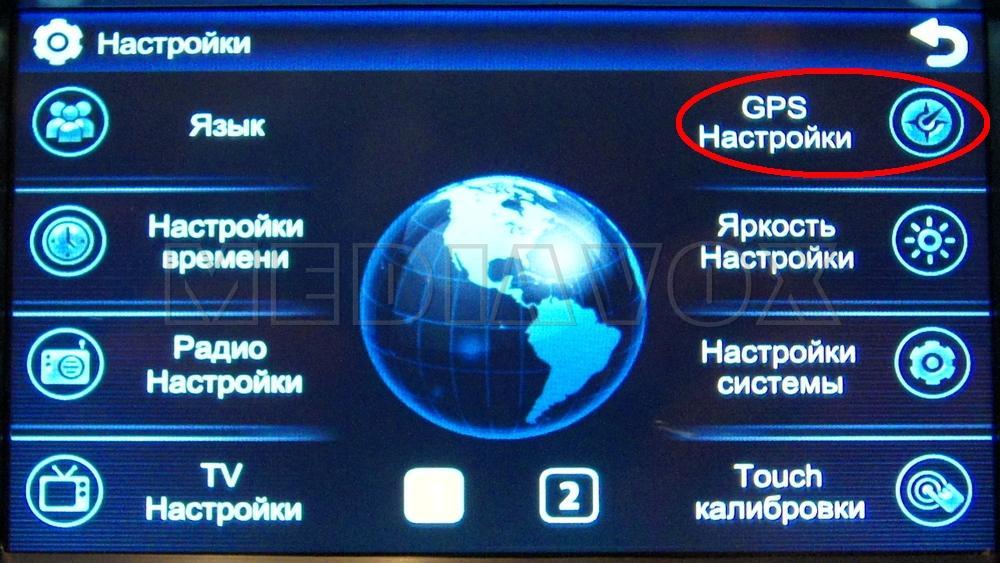
Настройка GPS автомагнитолы может быть проведена своими руками, если знать специфику процесса. Автомагнитола с GPS навигацией сегодня представляет собой идеальное устройство для водителя транспортного средства.
В таком аппарате собрано множество полезных функций и опций. Для того чтобы устройство функционировало без проблем, требуется порою настройка GPS на автомагнитоле. Это мы и рассмотрим в статье.
Настройка
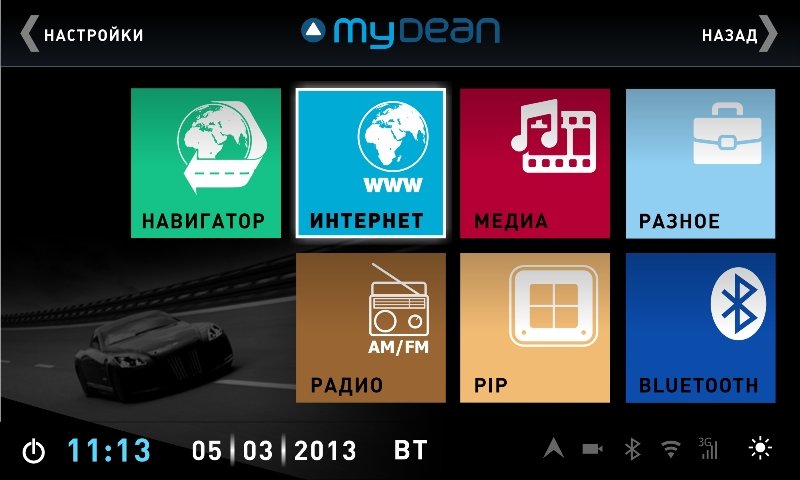
Настройка gps на автомагнитолах
Итак, правильная настройка такой автомагнитолы – это уже гарантия нормальной работы. Чтобы осуществить ее достаточно иметь под рукой инструкцию.
Ниже приводится процесс настройки:
- Автомагнитола подключается к сети. При подключении особое внимание рекомендуется обратить на серый провод с маркировкой BRAKE. Он отвечает за отключение зашиты от просмотра ТВ и ДВД программ, в процессе движения автомобиля;
- Следующий провод тоже очень важен. На нем нанесена маркировка AMP-CON. Этот самый провод в ответе за подключение и управление внешними источниками.
Примечание. Если подключить усилитель через данный провод (задействованный для внешней радиоантенны), то напряжение будет подаваться на источник только в процессе прослушивания радио, что очень экономично и практично.
- Головное устройство желательно зафиксировать на штатное место, а уже после начинать настройку.

Автомагнитолы с gps навигатором
Совет. Крайне рекомендуется вначале тщательно изучить инструкцию, которая идет в комплекте. Именно в ней будет указано, какие программные обеспечения могут быть использованы для данной модели головного устройства. Это может быть Навител, IGO, OZI или другие.
- Требуемое программное обеспечение записывается на SD-карту. Если, к примеру, это будет IGO8, популярное на сегодняшний день обеспечение, то в автомагнитоле выставляется через меню разрешение 480х234 точек. Вставляем после этого карту и открываем главное меню GPS. Выбираем «опции».
- Попав в настройки,нужно выбрать программу навигации. Но для этого надо будет указать путь к запускаемой карте SD. Только после этого можно будет программу навигации включить.
Примечание. Что касается антенны для GPS, то ее желательно поставить прямо к лобовому стеклу.
- Проверяем работу и если все настройки были задействованы правильно, уже через минимальное время навигатор(см.1 din автомагнитола с навигатором: устройство и монтаж) должен определить ваше местоположение.
Примечание. Стоит отметить, что есть на сегодняшний день автомагнитолы, которые поддерживают возможность функционирования в мультирежиме GPS. Это дает право одновременно слушать музыку и пользоваться навигатором.
Если на автомагнитоле такая функция имеется, то для включения ее следует нажать и удерживать клавишу GPS. Когда на дисплее появится надпись Normal/Multi, то режим включен.
Обзор автомагнитолы Таймлесс TID 9301

Автомагнитола с навигатором gps
Рассмотрим одну из подобных автомагнитол.
Отличается она следующими техническими характеристиками:
- Экран устройства моторизированный на 7 дюймов. Имеет разрешение: 1440х234 точек;
- GPS навигатор встроен в это головное устройство;
- Автомагнитола поддерживает ipod(см.Как подключить ipod к автомагнитоле своими руками);
- У нее имеется разъем для AUX на передней панели;
- Встроен в автомагнитолу радиотюнер, работающий в диапазонах FM/AM;
- Есть возможность подключения управления к кнопкам на руле;
- Есть отдельный выход для камеры;
- В комплект с устройством идет колодка с проводами, инструкция, пульт, провода для USB, монтажная рамка и специальные инструменты для снятия магнитолы.
Подключение
Узнаем теперь, как подключить данное устройство. По этому же примеру можно подключать и другие, схожие по параметром с этой, автомагнитолы.
Начинаем:
- Как и в вышеописанном случае, заземляем серый провод, чтобы отключить защиту посмотра DVD программ;

Автомагнитола с gps навигатором и ее подключение
- Задействуем провод AMP-CON, предназначенный для управления внешними источниками.
Примечание. Колодка проводов, идущая в инструкции, это переходник, который вставляется одним концом в головное устройство, а другим – подключается к источнику питания. На этом, так сказать, внешнем конце стоит всегда Евро разъем, невероятно удобный для соединения.
Кроме описанных выше проводов, в автомагнитолу встроены разъемы для подключения проводов AV. В частности, есть вход для Camera IN, куда вдевается провод от задней камеры, есть выходы тылового и фронтального каналов, аудио и видео и так далее. В данном случае, используются цветные провода.
Примечание. Кроме того, на задней панели магнитолы имеются разъемы для соединения с внешней антенной для радио или ТВ, GPS и т.д.
Передняя консоль автомагнитолы представляет собой панель, где размещены следующие составляющие:
- Дисплей однострочный, благодаря которому выводится короткая информация (если убран LCD экран). Этот самый дисплей имеет 7 типов подсветки;
- Здесь же, на передней консоли можно найти Bluetooth приемник(см.Bluetooth для автомагнитолы: делаем своими руками);
- Для открывания LCD панели предусмотрена кнопка OPEN;
- Здесь же находится регулятор громкости, микрофон, гнездо AUX и многое другое;
- Размещается на передней консоли и слот для SD карты;
- На передней панели размещен еще и регулятор переключения режимов, а с правой стороны мини USB.
Интересно, что эта самая модель автомагнитолы устанавливается легко на Ваз 2105. Не возникает никаких проблем с монтажом, хотя некоторые детали торпеды все же придется вырезать.
Знать, как настраивать GPS автомагнитолы своими руками очень полезно. Можно сэкономить немало денег на услугах специалистов, которые порой загибают такие цены, что и подумать страшно.
Главное, это делать все по инструкции, не игнорировать видео обзоры и фото – материалы.
Навигационная система Toyota Rav 4
Навигатор в Toyota Rav4 работает в составе мультимедийной системы, как все чаще встречается в последнее время. Она состоит из компьютера работающего под Windows или Android и магнитолы с дисплеем. Магнитола – это прижившееся название, сейчас используются DVD-диски в качестве носителей. Музыка воспроизводится через систему динамиков в салоне, а видео можно смотреть на мониторе, если автомобиль не движется. GPS-антенна подключается к компьютеру, а компьютер к «магнитоле» для управления всеми ее функциями, и к этому добавлена навигация. Разрозненные до этого устройства объединены для удобства пользователей. В основном все похоже на то, как устроена навигация Toyota Venza http://www.carengineering.ru/sgu/videointerfeys-navigaciya-toyota-venza.html.
Штатная навигация Тойота Рав4 может быть русифицирована, если установить какую-нибудь оболочку от российских производителей, например, Навител. С ней можно получить свежую базу данных по всем городам России.
Запуск навигатора RAV4
После включения магнитолы GPS обнаруживает спутники и после этого появляется меню Console с четырьмя кнопками:
- навигация;
- интернет;
- развлечения;
- настройки.
В меню настройки можно выбрать пункт общих настроек (Usual settings) и выбрать язык. Здесь же можно выбрать эффекты для смены экранов. После этого все меню будут на русском языке. В меню настройки восемь кнопок, каждая из которых отвечает за свои функции: данные GPS, настройка экрана, звук, часы и настройки операционной системы (Windows CE).
![Навигационная система Toyota Rav 4]()
Навигационная система Toyota Rav 4
![Навигационная система Toyota Rav 4]()
Навигационная система Toyota Rav 4
При помощи левой кнопки в верхнем ряду можно настроить загрузку навигатора, указав путь к его исполняемому файлу на карте памяти. Можно также выбрать автоматическую загрузку, что, в общем, лучше всего подходит для автомобиля.
Кнопка настройки экрана позволяет делать калибровку и настраивать яркость. Звук настраивается по общей громкости и также можно сделать выбор звука для нажатия клавиш.
Меню настройки операционной системы позволяет узнать ID и версию, а также количество памяти и количество доступной памяти. Здесь можно сбросить настройки к заводским или воспользоваться кнопкой восстановления данных.
При включении навигатора, например, если загружен iGo8, проверяются обновления карты, и объектов на ней. (Для этого должен быть подключен беспроводной модем.)
В меню навигации четыре кнопки:
- Поиск;
- Маршрут;
- Настр. (голосовой ввод);
- Настройки.
Можно сразу перейти к карте, нажав левую кнопку внизу. Работа с Навител выглядит немного сложнее, его интерфейс продуман менее удачно.
Кнопка SRC позволяет выбрать мультимедийный источник, например, один из дисков в чейнджере, настроить FM радио. Карта в уменьшенном размере может отображаться тут же.
Вообще, в главном меню можно выбрать следующее:
- DVD;
- USB;
- SD (карта памяти);
- ТВ;
- Радио;
- BT (Bluetooth);
- iPod;
- AUX (внешние подключения);
- навигатор.
Яндекс внутри: тестируем новую навигацию Toyota
Восьмидюймовый сенсорный дисплей мультимедийной системы — пожалуй, самый яркий предмет интерьера в салоне кроссовера RAV4, собранного на заводе компании в Санкт-Петербурге. А благодаря функции «живые обои» его можно сделать еще и стильным.
![toyota rav4 кроссовер]()
Гаджет работает на операционной системе Android, а в список его характеристик входят СD/DVD-проигрыватель, аудиосистема с шестью динамиками и поддержка Bluetooth.
В целом, направление, выбранное «Тойотой» касательно использования проверенных на других устройствах сервисов, имеет все шансы на успех. Необходимо только доработать ряд нюансов, чтобы взаимодействие водителя с мультимедийной системой было максимально удобным и комфортным.
![кроссовер rav4 фото салона]()
Toyota не прогадала с решением использовать Android. Платформа практически не требует привыкания и знакома большинству автомобилистов, кто хоть раз брал в руки смартфон или планшет. К слову, по данным из открытых источников, на 2014 год в мире было продано около миллиарда гаджетов, работающих на ней.
![Яндекс внутри: тестируем новую навигацию Toyota]()
Мультимедийная система нового Toyota Rav4 доступна с предустановленными приложениями Яндекса — это Браузер, Навигатор и Store. Как и в случае с выбором операционной системы, это разумный шаг: не разрабатывать что-то новое, а дать клиентам проверенный и знакомый сервис. Для работы приложений необходимо подключение к Интернету. Офлайн функционирует лишь навигационная система Navitel.
![Яндекс внутри: тестируем новую навигацию Toyota]()
Подключить мультимедиа RAV4 к Всемирной паутине можно двумя способами: поймать сеть Wi-Fi, например, создав точку доступа на смартфоне, что я и сделал. Или воспользоваться официальной опцией по установке скрытого 3G-модема с фиксированным тарифным планом от МТС. Трафик — 3 Гб. Максимальная скорость на прием данных — до 21,6 Мбит/с, на передачу — до 5,76 Мбит/с. Первые три месяца бесплатно, затем начисляется абонентская плата в размере 299 р. в месяц.
![Toyota Rav фото]()
Браузер — это то, чего так не хватает многим машинам. Он помогает скрасить время в пробках или в ожидании кого-либо: читай, смотри видео… Все что угодно. Правда, отзывчивость сенсорного экрана напоминает первые планшеты, а во время просмотра видео на YouTube мультимедиа нередко подтормаживала.
![Яндекс внутри: тестируем новую навигацию Toyota]()
Внутренней памяти в системе не много — порядка 1,5 Гб. Однако за время теста у меня так и не возникло потребности установить что-то еще, кроме уже имеющихся приложений. К слову, за установленные приложения Toyota ответственности не несет.
![Яндекс внутри: тестируем новую навигацию Toyota]()
Вариант со встроенным 3G-модемом удобнее. Во-первых, в режиме модема смартфон быстрее разряжается, вынуждая водителя занять им единственный (!) в машине USBразъем, который к тому же расположен так, что к телефону приходится тянуться. Во-вторых, с помощью установленного 3G-модема мультимедиа сама сможет раздавать Wi-Fi.
![Яндекс внутри: тестируем новую навигацию Toyota]()
Помимо мультимедиа и двух шильдиков, Toyota RAV4 в комплектации Exclusive выделяется на фоне других версий дизайном колесных дисков и серебристым обвесом кузова.
Редакция рекомендует:
![]()
«Галогенки» Osram Night Breaker 200: как улучшить свет фар и ничего не нарушить
![]()
Как вернуть неокрашенному пластику кузова черный цвет?
![]()
Как победить коррозию? Эффективный способ для самостоятельного устранения ржавчины
Как пользоваться навигатором в машине
![]()
![]()
![Навигатор Пионер]()
Установка и настройка вместе с последующим использованием устройства относится к числу довольно простых дел. К тому же в комплект каждого навигатора входит инструкция, подробно разъясняющая все необходимые моменты.
Полная настройка навигатора
Особенности правильной настройки GPS навигатора зависят от модели и марки, но существуют и некоторые общие рекомендации, применимые к любому подобному прибору.
Для основной настройки навигатора, необходимо пройти несколько простых шагов, чтобы техника работала правильно:
- Обновите версию навигационной программы. Это обеспечит вас самыми новыми картами и функциями.
- Обновите версии используемых карт. Разработчики карт постоянно совершенствуют свои творения, добавляют в них новые объекты и адреса. Новые карты учитывают все новые изменения, в том числе и дорожное движение: новые знаки, направление движения по полосам и т.д. С новой картой вы точно не сможете заблудиться в большом городе.
- Проиндексируйте атлас. Это нужно для того, чтобы система правильно прокладывала маршрут.
Если вам требуется установить новую навигационную систему, то проделайте следующие действия:
- Разблокируйте GPS-навигатор: отключите пуск программного обеспечения и получите доступ к интерфейсу операционной системы.
- Установите необходимую программу.
Как правильно настроить маршрут на навигаторе?
Для того чтобы устройством было удобно и максимально комфортно пользоваться необходимо его правильно настроить. Для этого зайдите в раздел «Меню» и нажмите кнопку «Настройки». Для начала установите параметры карты, которые вам необходимы. Затем зайдите в раздел «Карты» и выберите «Верх карты». Обязательно установите «Вращение по движению». Это наиболее важный пункт, так как после установки этого параметра, ваша картинка карты будет вращаться по движению автомобиля.
Обязательно зайдите в раздел «Навигация». Там вы увидите большое разнообразие типов транспорта (пешеходы, грузовые автомобили, мотоциклы, легковые автомобили и т.д.). Выберите пункт «Автомобиль». Далее зайдите в раздел «Притягивание». Притягивание – это свойство навигатора показывать ваш автомобиль на ближайшем пути. Здесь вы сможете выбрать автоматический режим или задать свои параметры. Самым оптимальным является расстояние не более 50 метров. Теперь мы почти дошли до настройки маршрута.
![]()
Теперь вы можете настроить сам маршрут. Зайдите в необходимое меню для выбора параметров маршрута. Здесь вам необходимо выбрать один из предлагаемых вам путей (короткий, быстрый маршрут и т.д.). Если вы выбираете быстрый маршрут, то GPS навигатор будет вести вас по дороге, выбирая самый быстрый путь. Выбирая короткий маршрут, вы значительно сокращаете расстояние.Вы можете определить и некоторые настройки прокладывания маршрута через раздел «Чего избегать во время прокладывания маршрута?». Здесь вы увидите: платные дороги, разворот, дорога, имеющая грунтовое покрытие. Таким образом, вы сами сможете определить, по какому маршруту вас поведёт техника.
Человеку, который прежде не пользовался навигаторами, может показаться, что как технология навигации, так и само это устройство довольно сложны при эксплуатации. На практике оказывается, что хоть вопрос о том, как пользоваться навигатором, остается актуальным, решение у него достаточно доступноедля понимания даже неопытному пользователю.
Установка и настройка вместе с последующим использованием устройства относится к числу довольно простых дел. К тому же в комплект каждого навигатора входит инструкция, подробно разъясняющая все необходимые моменты.
- Как автомобилисту пользоваться Яндекс.Навигатором на Androin и IOS
Что стоит знать при покупке
Перед приобретением навигатора нужно определить тип прибора. При наличии в автомобиле монитора лучше всего подойдет штатная навигационная система, которую можно будет в него вмонтировать. Монитор будет транслировать изображение подсказки, а акустическая система передаст звук. В отличие от штатной навигационной системы – портативный навигатор оборудован встроенным экраном и динамиком. Он закрепляется в любом удобном месте, а подключается через разъем прикуривателя. Такой навигатор очень просто отключить от сети автомобиля и взять с собой.
Цена при выборе устройства не менее важна. Не стоит пугаться, так как на рынке цифровых технологий есть масса бюджетных вариантов, обладающих большим выбором карт и отличной функциональностью. Цена навигатора увеличивается от того насколько подробные карты он в себя включает. И если в ваши планы не входят далекие путешествия, то стоит выбрать более дешёвую модель.
Устанавливаем прибор в автомобиле
![]()
Корректная и стабильная работа устройства во многом зависит от правильной установки. Чтобы при работе навигатора не возникало никаких проблем, следует не только знать, как правильно им пользоваться, но и уделить внимание установке прибора. Здесь целесообразно придерживаться некоторых простых правил:- при установке прибор располагать следует так, чтобы он не мешал водителю в ходе движения автомобиля;
- навигатор нельзя закрывать какими-либо металлическими изделиями, иначе его антенна не сможет улавливать сигналы спутников;
- место установки устройства нужно выбрать так, чтобы хватало длины кабеля его зарядного устройства, иначе пользоваться им на постоянной основе не получится;
- при попадании на экран прямых солнечных лучей информация окажется нечитаемой, этот момент необходимо учитывать при установке.
Главное правило – установленный прибор должен находиться в поле зрения водителя без причинения любых неудобств.
![Установка навигатора]()
![Подключение к бортовой сети]()
![Меню навигатора]()
![]()
GPS навигатор – надежный помощник в машине
Автомобильный навигатор – это специальный, электронный прибор, позволяющий установить
![]()
местоположение определенного объекта и воспроизвести его на карте местности. Это устройство пользуется успехом среди жителей больших городов, охотников и путешественников. Возможности навигатора преумножаются, если научитесь им пользоваться.
Принцип работы этого прибора заключается в приеме спутникового сигнала, его расшифровки и определении относительно системы координат местоположения устройства. Только экранирующие устройства могут стать помехой для работы GPS приемника или ослабления его сигнала, в остальных же случаях прибор работает безотказно.Настраиваем устройство под себя
Правильная настройка устройства позволит сделать его максимально удобным для пользователя и расширит его функционал. Итак, как настроить навигатор под себя и свои предпочтения? Чтобы пользование навигатором приносило наибольший комфорт необходимо предпринять следующее:
- Настроить вращение по движению. Эта опция чрезвычайно полезна с той точки зрения, что после ее активации вид из окна машины будет повторяться на экране девайса. Чтобы настроить эту опцию, нужно пройти по пути: «Меню» – «Настройки» – «Карты» – «Верх карты» – «Вращать по движению».
- Выбрать свой вид транспорта. Навигатор служит надежным источником ориентирования не только для автомобилиста, но и для пешехода, а также мотоциклиста. Если речь идет об автомобиле, то его следует указать как транспортное средство в разделе «Навигация».
![]()
![]()
Важно! Стоит помнить, что система стремится к прокладыванию наиболее короткой дороги, что не всегда несет пользу для водителя, поэтому настройка навигатора предполагает возможность корректировки
Активация геолокации в меню настроек
Второй способ так же прост, как и первый.
- Нажмите значок “Настройки”. Он может находиться на главном экране или на экране приложений.
- Перейдите в следующий раздел настроек: “Личные данные” (для Android до версии Lollipop) или “Конфиденциальность” в меню “Расширенные настройки” (для прошивок, начиная с Marshmallow).
- Нажмите на пункт “Местоположение” — откроется меню настроек позиционирования.
Кроме того, в этот раздел меню можно быстро перейти из шторки уведомлений, зажав значок ”GPS”.
![]()
Пользуемся навигатором – прокладываем маршрут
После включения устройства и его первоначальной настройки необходимо проложить маршрут. Сначала нужно поймать сигнал со спутника, который определит местоположение автомобиля на дороге, а потом через меню выполнить прокладку маршрута.
К услугам водителя будет выбор нескольких вариантов. Ему доступна возможность проложить путь по координатам, по определенному адресу, выбрать любимые точки, расположенные ближе всего и так далее. В городских условиях оптимально выбирать по адресу, где в поле ввода указать соответствующие данные. Зачастую вводить информацию в полном объеме не придется, поскольку при наборе текста система выдаст подсказки, ускоряющие, а также упрощающие процедуру. Когда адрес введен и установлен, следует нажать на кнопку «Поехать», следуя проложенному маршруту.
![]()
Так пользоваться GPS-навигатором удобно, да и весьма просто – система все делает сама. К услугам водителя также голосовые подсказки, которые не отвлекают его от дороги.
Используем навигацию в телефоне
Навигатор является узкоспециализированным устройством, крайне полезным, удобным, а также комфортным, но если он по каким-то причинам вышел из строя, то на помощь придет смартфон. С помощью мобильного телефона на Андроид,iOS или любой другой операционной системе можно успешно пользоваться навигацией. Особых сложностей тут также нет, зачастую владельцу аппарата даже не требуется руководство пользователя, чтобы во всем разобраться, настолько все доступно и понятно реализовано.
К услугам пользователя встроенные системы навигации, например, карты Гугла или Яндекса. Если по каким-то причинам они не подходят, всегда под рукой масса сторонних приложений, которые легко скачать из магазина приложений своей ОС.
- Обзор и технические характеристики навигатора Garmin Etrex 20
![]()
В этом случае настроить навигатор тоже весьма просто. После скачивания приложения необходимо загрузить в память своего девайса актуальные карты, а потом выбрать режим навигации (автомобиль, пешеход и так далее). В остальном разительных отличий от автомобильного навигатора нет, пользовательский опыт сопоставим.
Важно! При использовании для навигации смартфона следует помнить, что в зданиях уровень сигнала резко ухудшается и пропадает. Чтобы комфортно пользоваться ею необходимо выйти из сооружения на открытое пространство
36488 декабря 2017
Еще 20 лет назад в каждом автомобиле обязательно находился атлас карт и дорог, который приходилось регулярно листать, оказываясь в незнакомой местности. Эти времена прошли и на смену неудобной книге, которой еще надо было уметь пользоваться, пришел навигатор – одно из чудес инженерной мысли.
Такой простой с виду прибор позволяет даже полному профану в картографии точно определить свое местонахождение и проложить маршрут до указанной точки. Но прежде чем воспользоваться всеми удобствами электронного варианта путеводной нити, следует приложить некоторые усилия и провести юстировку свежеприобретенного прибора.
Отправка координат в сервисы Google
Для улучшения функций поиска и рекомендаций компания Google может собирать ваши геоданные. В разделе настроек местоположения есть пункты, отвечающие за активацию или деактивацию данной функции.
Важно! Если вы не хотите, чтобы смартфон передавал ваши координаты компании Google, отключите эту функцию.
В зависимости от версии прошивки этот пункт может называться “Передача геоданных” или “История местоположений”.
В истории местоположений можно проследить за посещенными местами.
![]()
Базовые настройки
![]()
Как настроить навигатор под себя и избежать проблем в дальнейшем? Довольно важный вопрос, потому что если вы изначально неправильно зададите параметры, то в будущем это может привести к определенным сложностям: неправильной прокладке маршрута, несоответствию реальной местности отметкам на карте и прочему.
Сразу после подключения необходимо сделать так называемый холодный старт – первичный запуск прибора, необходимый для определения текущего месторасположения и привязки к местности. Желательно производить его на открытой местности, где отсутствуют высотные здания, перекрывающие сигнал навигатора. После того, как прибор определит, где находится, можно приступать к следующим настройкам, которые производятся через меню.
Карта
Используется для построения маршрута и поиска необходимых объектов. Чтобы отредактировать эту главу, следует нажать на иконку компаса вверху слева:
Способ вращения карты
Выберите по собственному желанию один из пунктов:
- по направлению движения;
- статичный режим.
Чтобы сориентироваться в малознакомой местности, лучше выбирать первый пункт, так как второй будет всегда показывать ориентацию на север.
![настройка навигатора]()
Может проектироваться как в 2D, так и в 3D. Объёмную картинку рассматривать интереснее, а здания в такой проекции кажутся практически настоящими.
Вариант подсвечивания карты
Выделяют три различных режима:
- дневной;
- ночной;
- автоматический.
Если установить на автомат, прибор сам будет ориентироваться на данные часового пояса.
Читайте также:
































